La façon dont vous modifiez vos vidéos YouTube a un impact important sur la qualité de réception de votre vidéo, la probabilité que les gens continuent de la regarder et le succès global de votre chaîne. Lorsque l'édition est mauvaise, cela peut être évident et peut empêcher les téléspectateurs de regarder.
Si vous voulez apprendre des façons spécifiques de créer de meilleures vidéos YouTube grâce à l'édition, ou comment éditer des vidéos directement sur YouTube , cet article partagera des conseils que vous pouvez appliquer immédiatement. Non seulement elles feront de superbes vidéos, mais vous constaterez probablement que vos vidéos attirent plus de téléspectateurs.
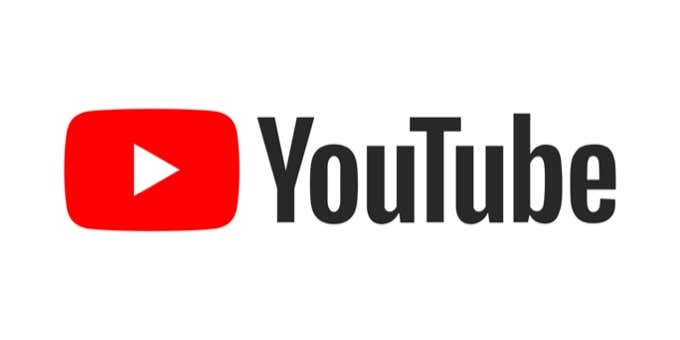
Voici les cinq meilleures pratiques à suivre lors de l'édition vos vidéos YouTube.
Essayez le montage rapide
Il peut être difficile de garder les spectateurs intéressés par vos vidéos, et afin de faire appel à l'algorithme YouTube, vous allez vouloir que les personnes qui regardent vos vidéos y restent. Cela signifie s'assurer qu'ils sont engagés tout le temps.
Une façon de le faire est de rendre votre vidéo rapide. Cela peut signifier plus de coupures entre les informations, ne pas s'attarder trop longtemps sur un plan et faire en sorte que la vidéo se déplace rapidement entre les sujets. Cela garantira que votre public reste intéressé, car de nouvelles choses se produisent souvent dans la vidéo. Bien sûr, vous ne voulez pas parcourir les informations trop rapidement d'une manière qui pourrait prêter à confusion, alors assurez-vous de les regarder en arrière afin de savoir que tout est clair.
Trouvez votre « style » d'édition
Lorsqu'il s'agit d'avoir une chaîne, vous voudrez que vos vidéos soient cohérentes. Cela dépend en grande partie de la façon dont vous éditez vos vidéos, ce qui serait considéré comme votre style d'édition. Voici comment vous découpez les clips, comment vous utilisez les transitions, la façon dont vous colorez vos clips, et plus encore.

Avant de créer une chaîne, il est utile de décider de ces choses à l'avance afin de pouvoir les faire de manière cohérente tout au long de chaque vidéo. Par exemple, vous pouvez décider que vous souhaitez que vos vidéos aient des plans d'ouverture environnementaux avec de la musique, des transitions de clips plus naturelles et un montage de la lumière et des couleurs pour qu'elles soient plus atténuées et neutres.
Ceci n'en est qu'un exemple, et selon le type de contenu que vous créez, vous voudrez peut-être faire quelque chose de complètement différent. Dans tous les cas, assurez-vous simplement que le style que vous choisissez reste cohérent.
Gardez les intros et les outros courts
Si un spectateur clique sur une vidéo, il clique dessus parce qu'il veut voir le sujet de la vidéo. Les intros et les outros peuvent être utiles pour donner des informations sur vous-même et sur la chaîne, mais il est préférable de les réduire au minimum si vous voulez que vos téléspectateurs continuent de regarder votre vidéo tout au long.
Si votre entrée ou votre sortie est trop longue, de nombreuses personnes pourraient simplement les ignorer et ne pas entendre du tout les informations que vous donnez. Il est donc bon de les rendre aussi succinctes que possible pour amener les gens à entendre tout ce que vous avez à dire, et maximiser le temps passé sur la viande de la vidéo.
Utilisez Bon Musique
La musique est un excellent outil pour rendre les vidéos YouTube intéressantes et attrayantes. La clé pour cela est de trouver une bonne musique à utiliser qui ne soit pas trop distrayante mais suffisamment engageante pour aider à faire avancer votre vidéo. Vous pouvez également rendre n'importe quelle musique de fond plus forte ou plus douce dans votre programme de montage vidéo pour ne pas distraire les téléspectateurs pendant les parties de conversation.

S'il n'y a que des actions ou des plans environnementaux dans la vidéo, il peut être approprié d'augmenter le volume de la musique pour obtenir cette réaction émotionnelle. Il n'est pas recommandé de couper la musique dès la transition d'un clip, car cela peut sembler maladroit. Atténuer la musique ou à un niveau plus silencieux est une meilleure option.
Gardez les choses simples
Avec tous les ajouts, effets et transitions que vous pouvez souhaiter pour les ajouter à une vidéo, rappelez-vous qu'il est préférable de les garder subtils. Un nombre trop élevé submergera votre spectateur ou rendra la vidéo confuse.
Regardez des YouTubers populaires qui créent un contenu similaire à vous pour voir comment ils éditent leurs vidéos. C'est un excellent point de départ si vous ne savez pas comment faire votre montage. Faites attention à la façon dont ils utilisent les effets pour améliorer la vidéo plutôt que de les abuser.
Comment éditer des vidéos sur YouTube
Une fois que vous téléchargez une vidéo sur YouTube , la plate-forme vous permet d'effectuer quelques modifications mineures si vous le souhaitez avant de publier la vidéo publiquement. Cela peut inclure un rognage, l'ajout d'audio, le floutage de zones ou la création d'un écran de fin.
Accéder à l'éditeur YouTube
Voici comment accéder à cet éditeur.
- Dans YouTube Studio, sous la barre latérale de votre chaîne, cliquez sur Contenu.

- Sélectionnez la vidéo que vous souhaitez modifier, puis dans la barre latérale, cliquez sur Éditeur. Sélectionnez ensuite Commencer.

- La chronologie de votre vidéo avec certains outils d'édition s'ouvrira.
< strong>Rogner votre vidéo YouTube
Pour éditer vos vidéos, vous pouvez effectuer certaines tâches de base. Pour découper votre vidéo :
- Cliquez sur Trim juste en dessous de votre vidéo. Deux barres bleues apparaîtront au début et à la fin de votre timeline.

- Déplacez les barres bleues pour découper le début et la fin du clip. Si vous souhaitez diviser la vidéo en plusieurs clips, cliquez n'importe où dans la chronologie et une barre grise apparaîtra. Ensuite, cliquez sur l'option Split en bas de l'écran dans la barre grise.
- Cela se transformera en un nouveau clip qui obtiendra également une barre bleue que vous pouvez utiliser pour couper. Si vous souhaitez effacer toutes vos coupes, sélectionnez Tout effacer en bas.

Pour ajouter de la musique :
- Cliquez sur l'icône plus à côté de la note de musique dans votre journal.

- La bibliothèque audio de musique gratuite va apparaître. Choisissez celui que vous souhaitez utiliser et sélectionnez Ajouter. Il sera intégré à votre calendrier.

- Si vous souhaitez supprimer une musique, vous pouvez revenir à la bibliothèque audio et sélectionner Supprimer de la piste que vous avez ajoutée.

Flou de certaines parties de votre vidéo YouTube
Pour flouter des parties :
- Cliquez sur l'icône plus à côté de Flou .

- Choisissez des options pour votre flou, que vous souhaitiez flouter un visage reconnu ou créer un flou personnalisé.
- Dans la chronologie, vous pouvez faire glisser le bleu barre de chaque extrémité pour choisir quelle partie de la vidéo vous voulez que le flou soit actif.
- Dans le panneau qui apparaît si vous choisissez un flou personnalisé , vous pouvez choisir la forme du flou et s'il s'agit d'un objet suivi ou d'un objet fixe.

- Si vous choisissez le floutage du visage, une fenêtre apparaîtra vous demandant lequel des visages reconnus vous souhaitez flouter.
Création un écran de fin
Pour créer un écran de fin :
- Sélectionnez l'icône plus à côté de l'Écran de finfonctionnalité. Ensuite, vous pouvez choisir d'ajouter un modèle avec des éléments prédéterminés ou d'ajouter chaque élément vous-même.

- Lorsque vous ajoutez un élément, vous pouvez cliquer dessus dans l'aperçu vidéo pour modifier les informations auxquelles il est lié. YouTube peut lier automatiquement certains éléments, comme lier l'élément S'abonner à votre chaîne.

- Vous pouvez déplacer des éléments dans votre vidéo pour modifier leur apparence pour les spectateurs. Si vous le souhaitez, vous pouvez importer les écrans de fin des vidéos précédentes en cliquant sur Importer depuis la vidéo.

- Cliquez sur Enregistrer dans le coin supérieur droit lorsque vous avez terminé de modifier votre écran de fin.
Édition de vidéos YouTube
Entrer dans votre rythme lorsque vous éditez des vidéos YouTube peut être une courbe d'apprentissage au début, surtout si vous vous y lancez sans aucune connaissance en montage, mais en suivant ces conseils, vous obtiendrez vous êtes sur la bonne voie.
Plus vous montez de vidéos, plus vous vous améliorez également, alors ne vous découragez pas si les vidéos précédentes ne sont pas à la hauteur ou si vous faites des erreurs . Continuez à créer et la qualité sera au rendez-vous.

